Instagram 나중에 다시 시도 오류를 수정하는 방법
게시 됨: 2021-04-26
Instagram은 수십억 명의 활성 사용자를 보유하고 있으며 그 중 많은 사용자가 직면한 수백 가지 문제가 있습니다. Instagram은 이러한 문제를 개인적으로 해결할 수 없으므로 하루를 저장하기 위해 왔습니다. 요즘 인스타그램 사용자들은 앱의 주요 업데이트 이후에 발생하기 시작한 ' 나중에 다시 시도 ' 오류에 직면해 있습니다. Instagram에서 " 나중에 다시 시도 " 오류가 계속 발생하고 있습니까? 문제를 해결하는 방법을 알려드리겠습니다. 이 기사를 통해 우리는 왜 발생하는지, 이 반복적인 오류를 수정하는 방법 및 예방에 대해 알아야 할 모든 것을 다룰 것입니다.
Instagram은 항상 사용자의 안전을 염려하고 플랫폼의 무정부 상태를 방지하기 위해 노력합니다. 그러나 많은 사용자가 ' 나중에 다시 시도 ' 오류를 보고하여 처리하기가 불편했습니다. 그래서 가능한 모든 문제를 해결할 수 있는 방법을 모았습니다. 사용자에게 가장 큰 문제는 귀중한 시간이 많이 걸린다는 것입니다.
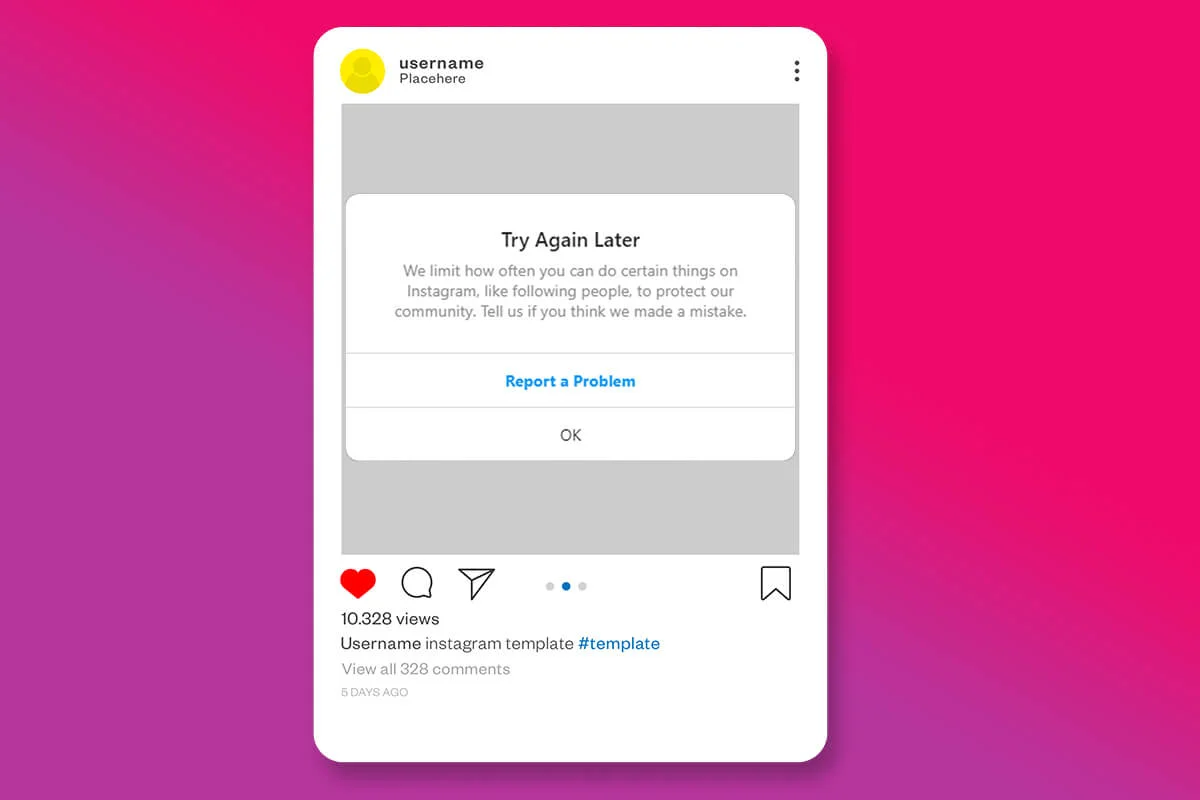
내용물
- "나중에 다시 시도" 오류가 발생하는 이유는 무엇입니까?
- Instagram을 수정하는 5가지 방법 나중에 다시 시도 오류
- 방법 1: 계정에서 로그아웃했다가 다시 로그인
- 방법 2: 계정 비밀번호 변경
- 방법 3: 계정을 잠시 놓고 기다리십시오.
- 방법 4: 프로필에서 링크 제거(있는 경우)
- 방법 5: Instagram에 문제 보고
- "나중에 다시 시도" 오류를 방지하는 방법
- 1. 과도한 사용자 팔로우/언팔로우 피하기
- 2. 타사 앱 또는 도구 사용 중지
- 3. 좋아요/댓글 속도를 늦추세요
"나중에 다시 시도" 오류가 발생하는 이유는 무엇입니까?
문제를 해결하려면 문제의 원인을 아는 것이 중요합니다.
다음은 Instagram에서 ' 나중에 다시 시도 ' 오류가 발생하는 다양한 이유 목록입니다. 자세한 설명도 아래에 나와 있습니다. 결과적으로 오류의 원인과 해결 방법을 파악할 수 있습니다.
- 좋아요 늘리기 등을 위해 자동화 또는 타사 앱 사용
- 행동(좋아요, 댓글, 게시, 팔로우 등)을 너무 빨리 수행합니다.
- Instagram 앱의 오류.
Instagram은 이러한 의심스러운 활동에 대해 매우 엄격한 정책을 시행하고 있습니다. 예를 들어, 많은 사용자가 짧은 기간 동안 많은 게시물에 좋아요를 누르거나, 많은 다이렉트 메시지를 보내거나, 많은 게시물에 댓글을 달면 ' 나중에 다시 시도 ' 오류가 발생한다고 주장했습니다. 이제 Instagram에서 허용하지 않습니다.
Instagram의 알고리즘은 플랫폼에서 모든 종류의 스팸 및 자동화, 즉 봇이 플랫폼에 액세스하는 것을 방지하는 방식으로 설계되었습니다. 따라서 반복적이고 빈번한 행동의 시나리오에서 사용자가 봇이나 스패머처럼 행동하는 것을 발견하고 일시적으로 그러한 행동을 하지 못하도록 차단합니다.
이 임시 금지는 사용자가 이러한 유형의 작업을 수행할 때 ' 나중에 다시 시도 ' 오류를 발생시킵니다. 통제할 수 없는 수준에서 행동을 남용할 수 있는 악명 높은 요소가 많기 때문에 필요합니다. Instagram이 업데이트될 때마다 사용자가 타사 또는 자동화 도구를 사용하지 못하도록 더 많은 유형의 제한을 적용합니다.
단점은 앱을 정상적으로 사용하는 많은 사용자가 타사 도구를 사용하지 않아도 차단된다는 것입니다. 당신도 그들 중 하나라면 Instagram '나중에 다시 시도' 오류를 수정 하고 차단을 극복할 수 있는 모든 방법을 다루었습니다. 이것은 Instagram의 보안 조치일 뿐이며 영구적이지 않다는 것을 이해해야 합니다.
Instagram을 수정하는 5가지 방법 나중에 다시 시도 오류
Instagram에서 나중에 다시 시도 오류를 수정하기 위해 가이드에 다양한 방법이 있습니다. 하나씩 시도해 보시기 바랍니다. 먼저 계정에서 로그아웃했다가 다시 로그인하여 오류를 수정할 때까지 모든 단계를 수행해야 합니다.
이 오류를 수정하는 가장 합법적인 방법은 기다리는 것입니다. Instagram에서 그다지 활동적이지 않거나 서두르지 않은 경우 메시지가 저절로 사라질 때까지 기다릴 수 있습니다. 그러나 우리가 제공한 방법이 문제를 해결하는 데 실제로 효과가 있을 수 있습니다.
문제를 해결하려면 제공된 것과 동일한 순서로 진행해야 합니다.
방법 1: 계정에서 로그아웃했다가 다시 로그인
로그아웃했다가 계정에 다시 로그인하는 것은 Instagram "나중에 다시 시도" 오류를 수정 하는 매우 효율적인 방법입니다. 이것이 우리가 목록의 맨 위에 언급한 이유입니다. 그러나 다시 로그인하기 전에 앱의 캐시를 지워야 합니다. 이것은 많은 사람들에게 적합한 합리적인 방법입니다. 계정에서 로그아웃 및 로그인하는 것은 번거롭지 않은 방법이며 오류를 수정하는 데 도움이 될 수 있습니다.
1단계: 로그아웃
1. 앱의 " 프로필 " 탭으로 이동하여 화면 오른쪽 상단에 있는 햄버거 버튼 을 탭합니다.
2. 이제 " 설정 " 옵션을 탭합니다.
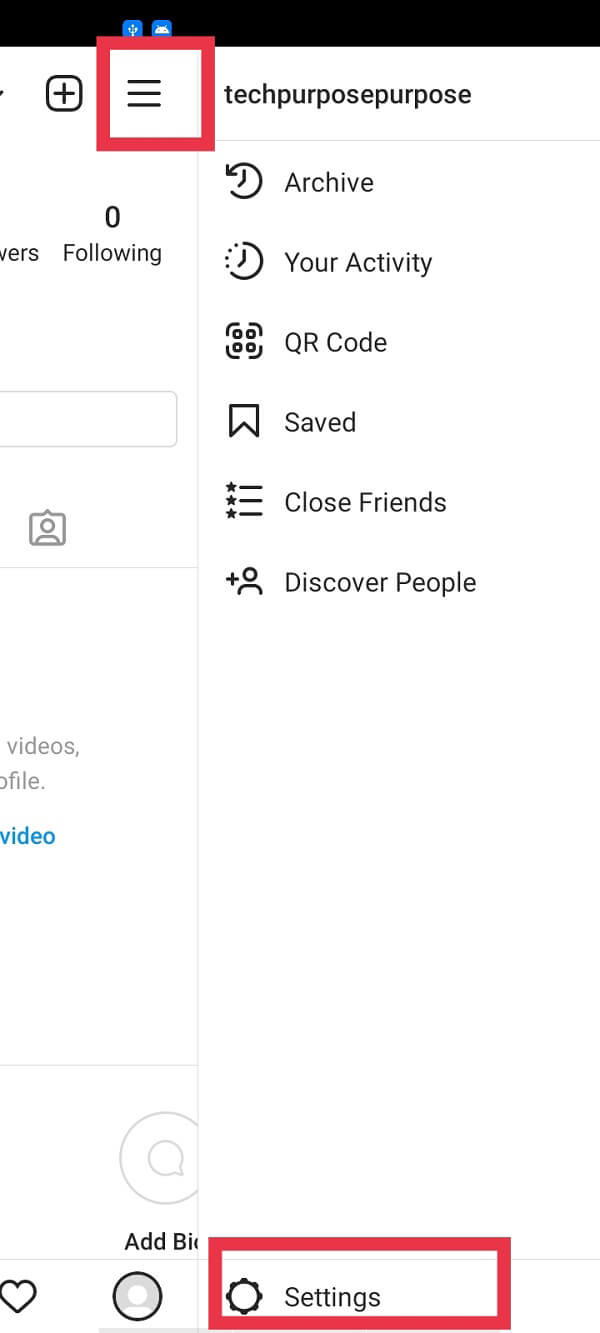
3. 마지막으로 " 로그아웃 "을 탭합니다.
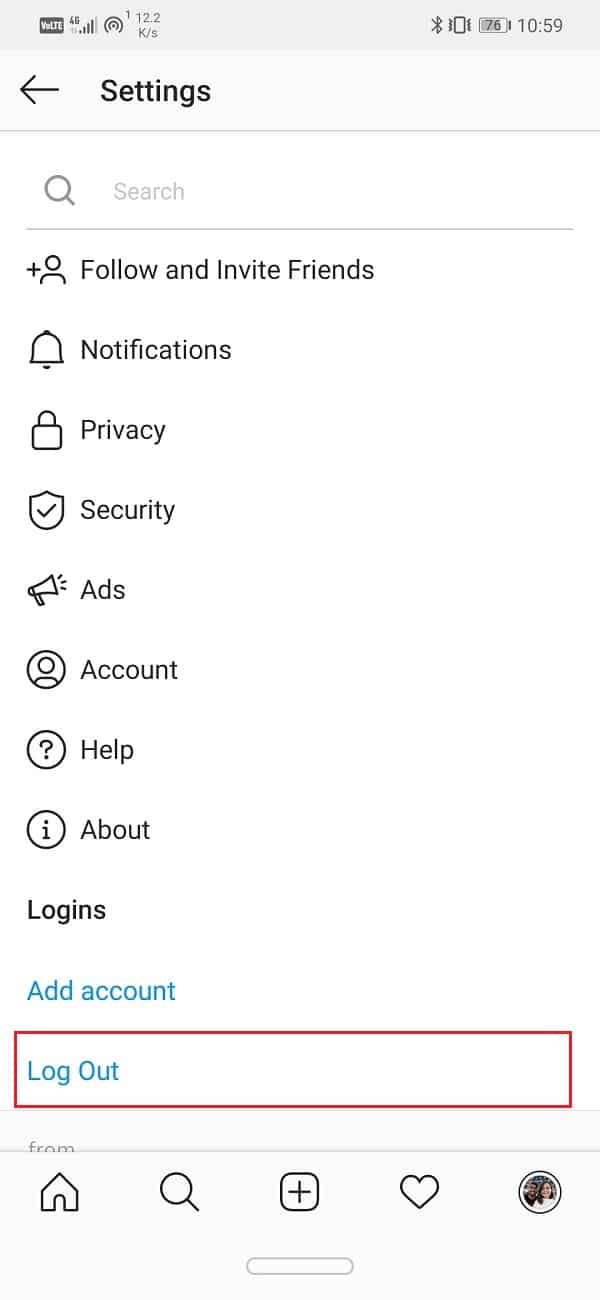
2단계: 앱 캐시 지우기
1. 장치의 " 설정 "으로 이동한 다음 " 스토리지 "로 이동한 다음 " 앱 "을 탭합니다.
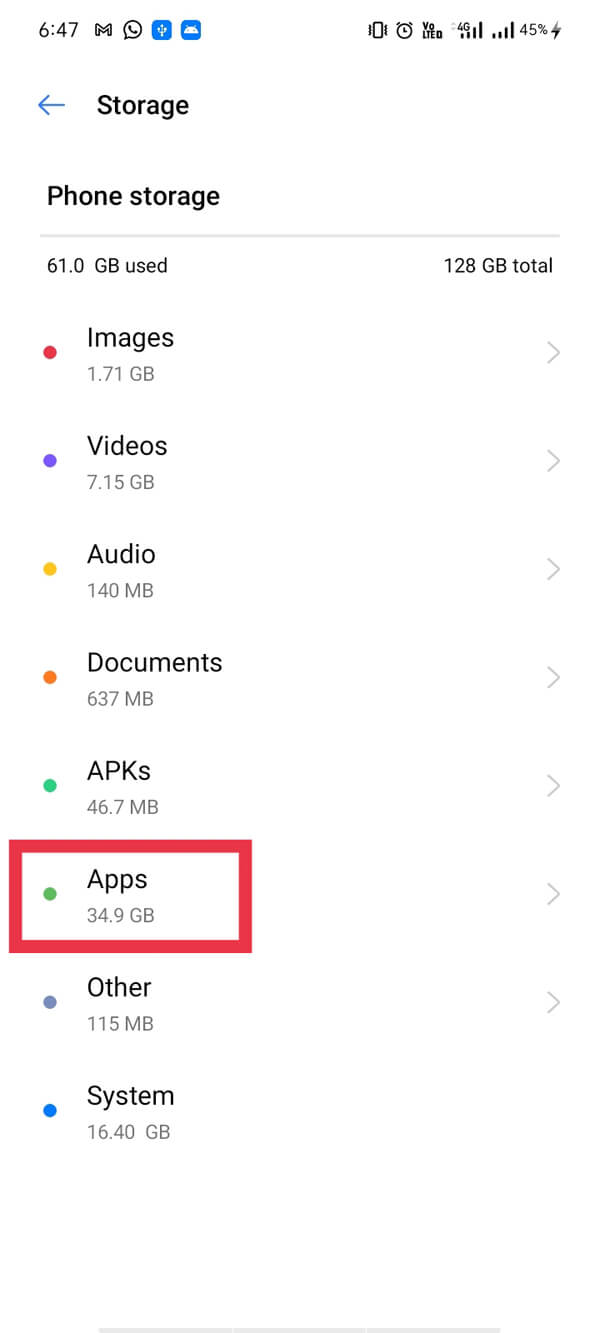
2. 목록에서 " Instagram "을 선택하고 " 캐시 지우기 " 버튼을 누릅니다.
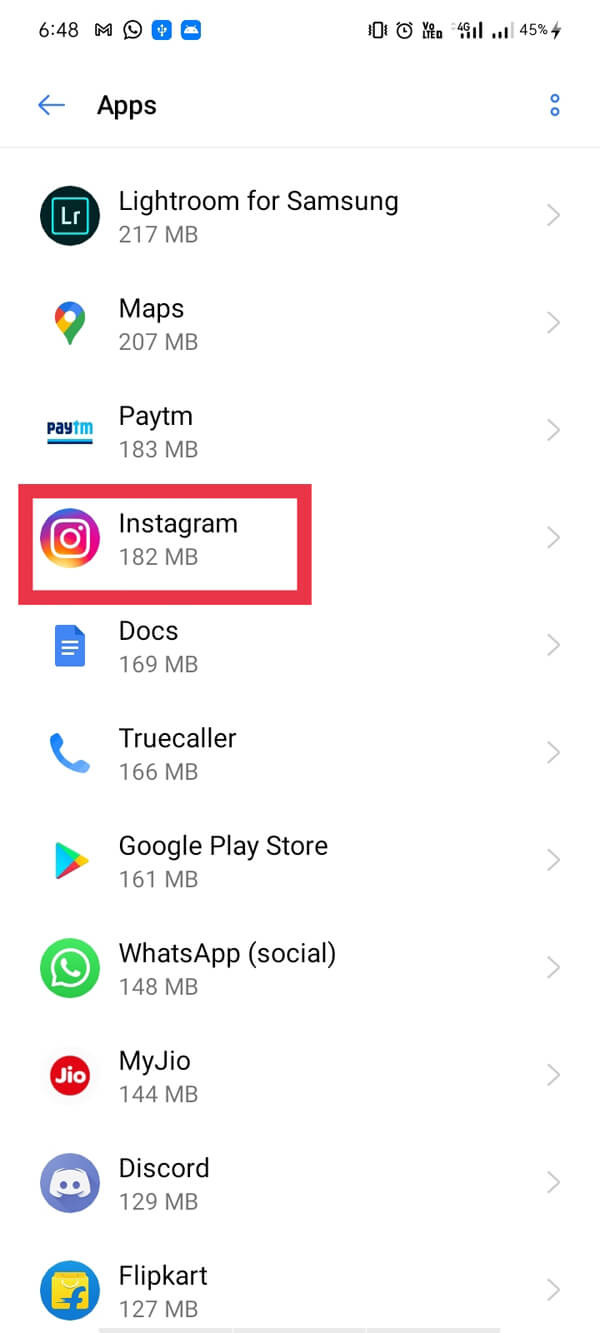
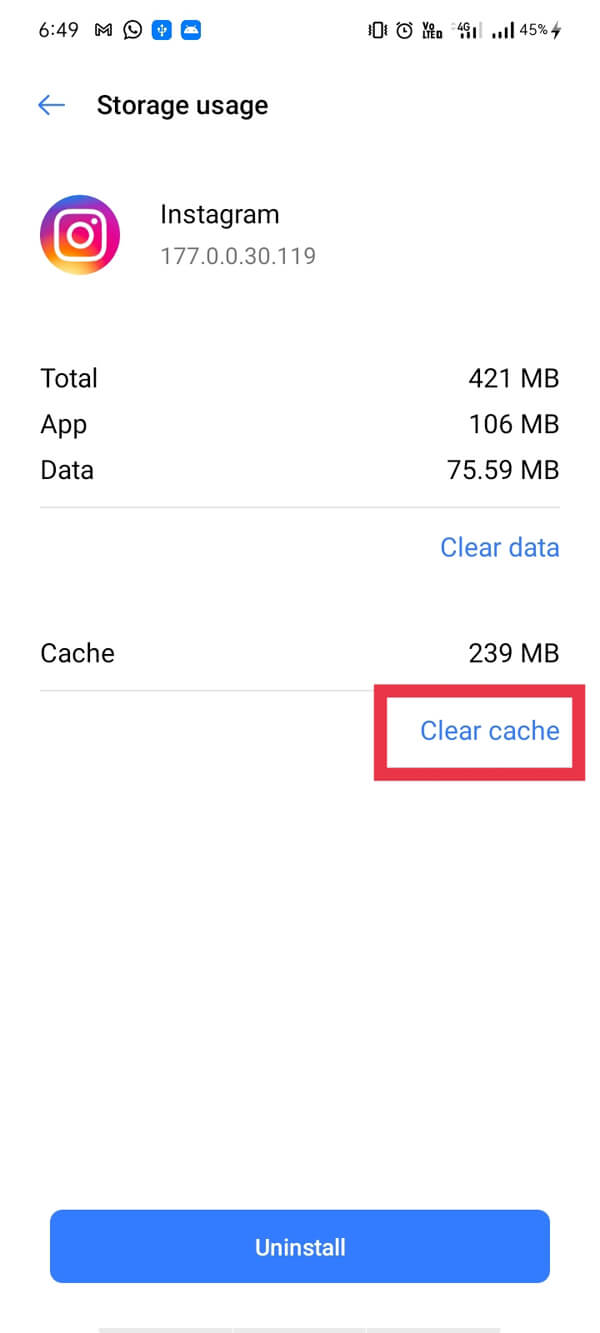
iOS 사용자는 앱 캐시를 지우려면 Instagram 앱을 제거했다가 다시 설치해야 합니다.
3단계: Instagram에 다시 로그인
앱을 실행 하고 사용자 이름과 비밀번호를 사용하여 계정 에 로그인 합니다. 그리고 이렇게 하면 첫 번째 방법이 완료됩니다! 캐시를 지우고 다시 로그인하면 " 나중에 다시 시도 " 오류 메시지를 제거할 가능성이 높습니다. 문제가 계속되면 다음 방법으로 넘어갑니다.
방법 2: 계정 비밀번호 변경
오류를 제거하는 두 번째 단계는 Instagram 계정의 비밀번호를 변경하는 것입니다. 암호를 변경하면 자동화 또는 타사 도구에서 로그아웃되고 Instagram은 더 이상 사용자를 봇으로 간주하지 않으므로 오류를 수정하는 데 도움이 됩니다. 이 방법을 적극 권장합니다.
비밀번호를 재설정하는 두 가지 방법이 있습니다. 앱을 사용하여 비밀번호를 재설정 하거나 계정에서 로그아웃하고 " 비밀번호 찾기 "를 선택할 수 있습니다. 현재 비밀번호를 잊어버린 경우 두 번째 단계를 사용하는 것이 좋습니다. 계정 비밀번호를 변경하려면 다음 단계를 따르세요.
"비밀번호 변경" 옵션을 사용하여 비밀번호 재설정
인스타그램 앱:
1. 화면 오른쪽 하단에 있는 프로필 아이콘을 눌러 프로필 페이지로 이동합니다.
2. 오른쪽 상단 모서리에 있는 햄버거 버튼 을 누르고 " 설정 "으로 이동합니다.
3. 이제 " 보안 "을 누르고 보안 메뉴에서 " 비밀번호 "를 선택하십시오.
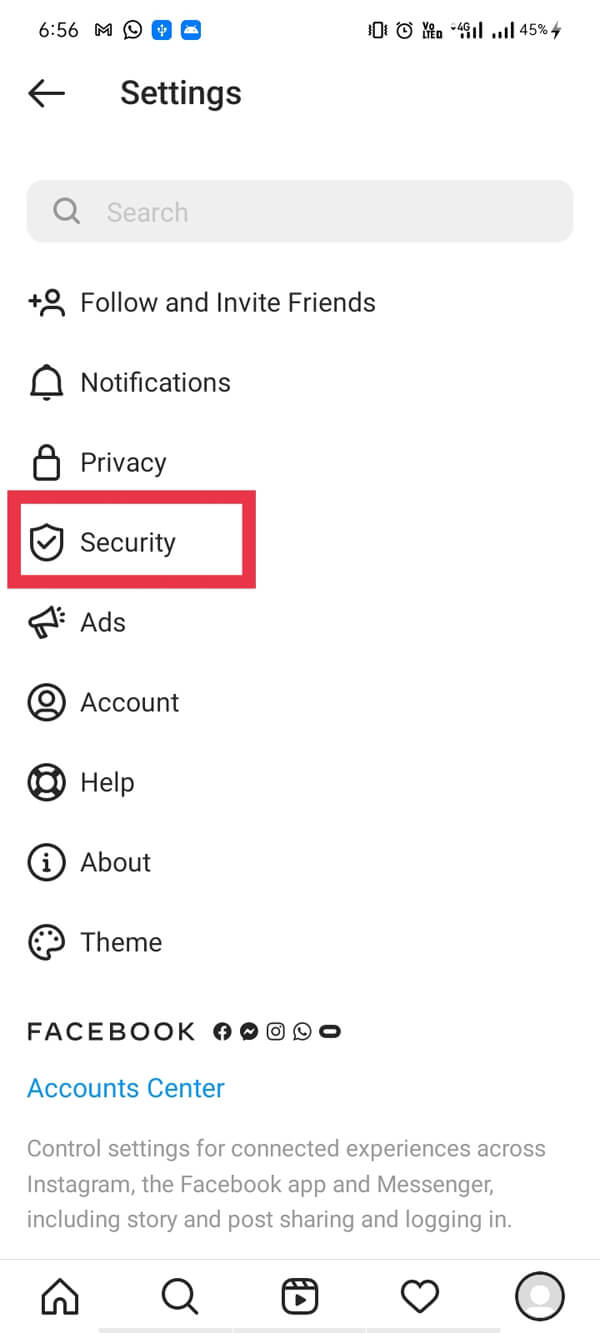
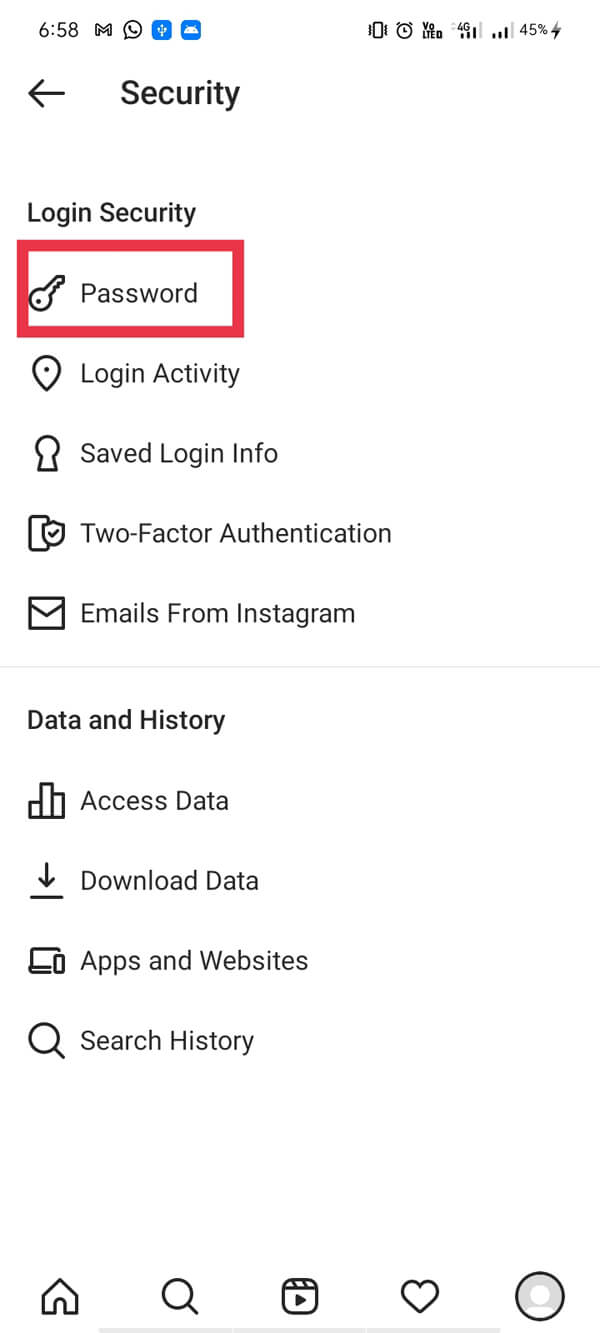
4. 첫 번째 상자에 현재 비밀번호 를 입력 하고 두 번째 및 세 번째 상자에 새 비밀번호 를 입력한 다음 체크 표시 옵션을 탭합니다 .
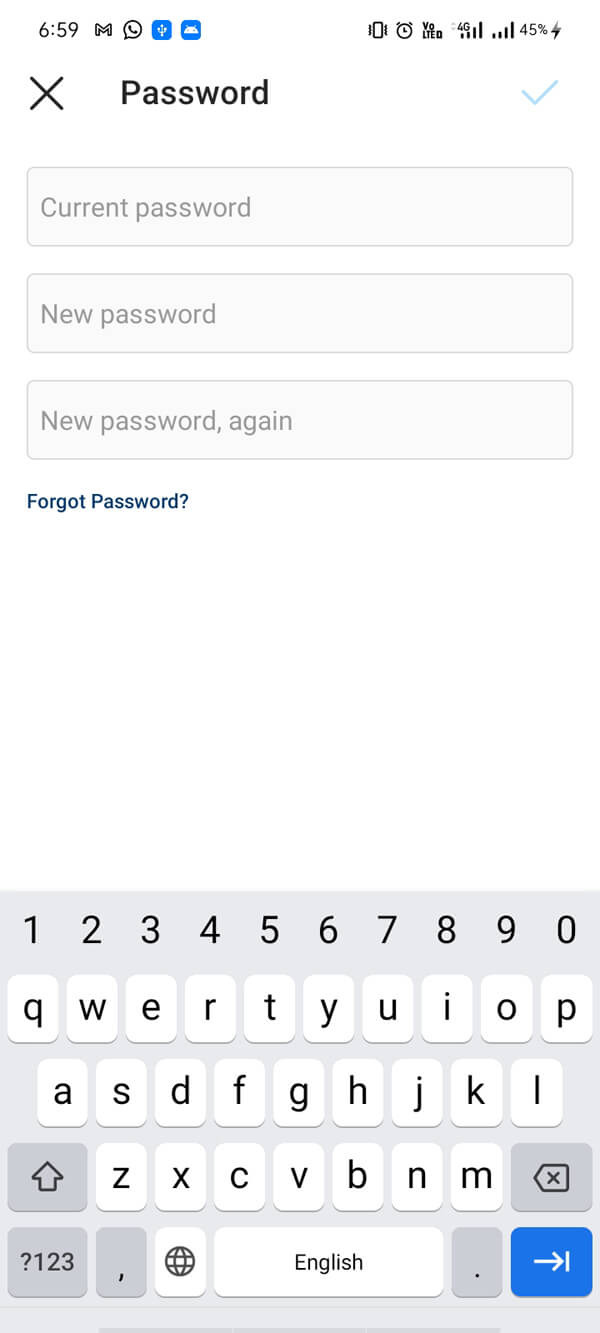

Instagram 데스크톱 웹사이트:
1. 이 링크를 사용하여 웹 브라우저에서 계정을 엽니다.
2. 로그인 하고 오른쪽 상단 모서리에 있는 프로필 아이콘을 클릭합니다.
3. 목록에서 " 설정 "을 선택합니다.
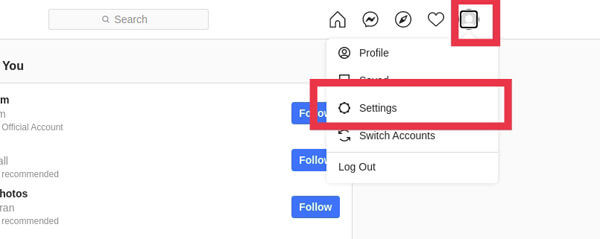
4. " 비밀번호 변경 "을 클릭합니다. 첫 번째 상자에 현재 암호 를 입력하고 두 번째 및 세 번째 상자에 새 암호 를 입력합니다.
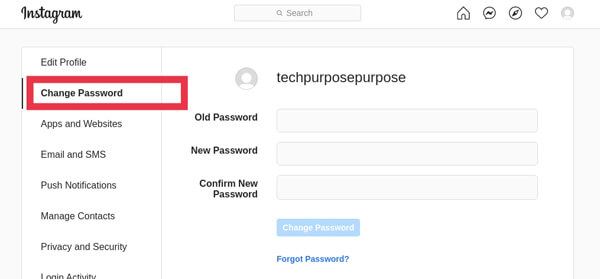
5. 마지막으로 " 비밀번호 변경 " 버튼을 클릭합니다.
"비밀번호를 잊으셨습니까?"를 사용하여 비밀번호를 재설정하십시오. 옵션:
1. 인스타그램 계정에서 프로필 > 메뉴(햄버거 버튼) > 설정 > 로그아웃으로 로그아웃 합니다.
2. 이제 로그인 화면으로 이동하여 “ 비밀번호를 잊으셨습니까? "
3. 이후, 지시에 따라 "본인"임을 확인 하고 마지막으로 비밀번호를 재설정해야 합니다 .
이 단계 후에 대부분의 사용자는 Instagram " 다시 시도 오류 "가 사라졌다고 보고합니다. 계정에 문제가 없으면 축하합니다! 그렇지 않으면 방법 3으로 진행합니다.
또한 읽기: Instagram이 Wi-Fi에서 작동하지 않는 문제를 해결하는 9가지 방법
방법 3: 계정을 잠시 놓고 기다리십시오.
이것은 가장 합법적 인 방법이며 Instagram을 몇 시간 또는 며칠 동안 방치 하면 Instagram "나중에 다시 시도"오류가 수정되는 경우가 많습니다.
위에서 이야기한 블록은 일시적이므로 활동이 발견되지 않으면 잠시 후 오류가 저절로 해제됩니다. 여기서 주의할 점은 인스타그램의 " 나중에 다시 시도 "와 " 액션 차단 "은 동일하지 않다는 것입니다.
액션 블록에는 크게 세 가지 유형이 있으며 그 중 하나는 " 나중에 다시 시도 "입니다. " 나중에 다시 시도 " 오류의 문제는 만료 날짜가 없으므로 오류 만료에 대한 불확실성이 발생한다는 것입니다.
일부 사용자의 경우 몇 시간 만에 해제될 수 있고 일부 사용자의 경우 며칠 동안 지속될 수 있습니다. 오류 기간은 계정마다 다르므로 이 방법을 사용하려면 인내심을 가져야 합니다. 이 방법은 절대 실패할 수 없습니다 . 그러나 기다리지 않으려면 다음 방법으로 이동하여 이 오류를 수정하십시오.
방법 4: 프로필에서 링크 제거(있는 경우)
인스타그램 프로필에 링크가 있는 경우 인스타그램에서 금지할 가능성이 있습니다. Instagram에서 금지하는 링크가 많이 있으며 이것이 차단의 원인이 될 수 있습니다. 이 플랫폼에서 모든 링크를 신뢰하는 것은 아니므로 이 사실을 반드시 고려해야 합니다.
귀하의 약력에 Linktree 링크 또는 기타 그러한 링크가 있는 경우 즉시 제거해야 합니다 . 앞서 언급한 모든 방법을 이미 시도했지만 아무 것도 작동하지 않았다면 약력에 있는 링크가 이 오류의 잠재적 원인이라고 가정하는 것이 안전합니다.
많은 사용자들이 모든 방법을 시도한 후 마침내 자신의 바이오에서 링크를 제거했을 때 오류가 즉시 사라졌다고 언급했습니다. 따라서 약력에 링크가 있으면 지금 제거하십시오. Instagram이 작동하는 방식은 기적이지만 이것이 당신을 위한 것일 수 있습니다.
방법 5: Instagram에 문제 보고
일부 사용자의 경우 며칠이 지나도 오류가 풀리지 않으므로 불확실한 시간 동안 계정을 떠나는 것은 그러한 사용자에게 실행 불가능한 솔루션입니다. 이 방법에서는 Instagram에 문제를 보고하여 사례에 대해 알리는 방법을 보여줍니다. 물론, 인내하는 방법이나 걱정하지 않는 방법을 가르칠 수는 없지만 다음 단계를 시도할 수 있습니다.
1. Instagram 앱을 열고 " 프로필 " 탭으로 이동한 다음 화면 오른쪽 상단에 있는 햄버거 버튼 을 누르고 " 설정 "을 선택합니다. 그런 다음 " 도움말 "을 누릅니다.
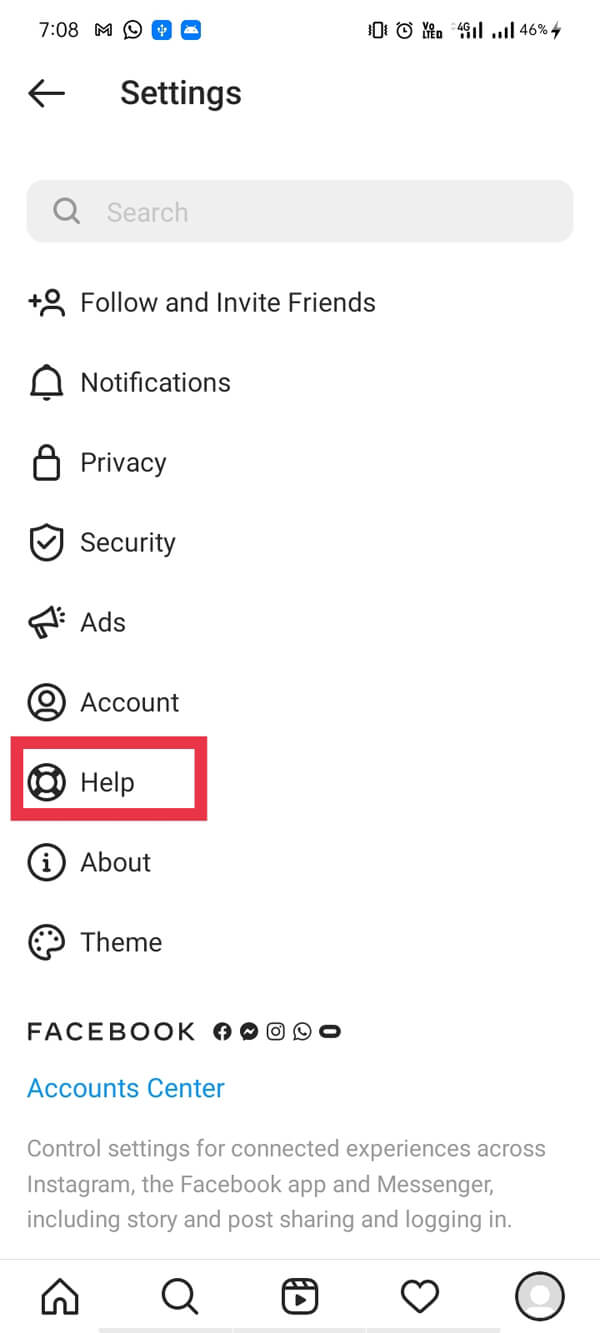
2. " 문제 보고 " 옵션을 누르고 추가 지침을 따릅니다.
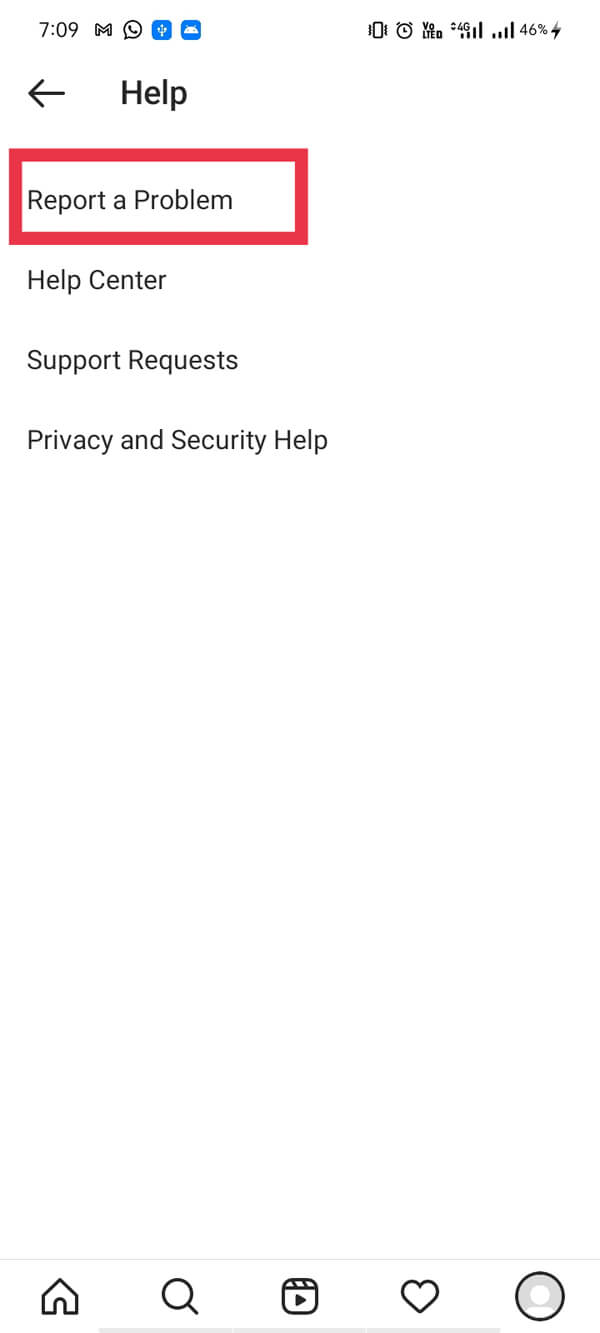
3. 마지막으로 제공된 상자 에 문제를 작성 하고 Instagram에보고하십시오.
Instagram에서 보고할 수 있는 문제:
다음과 관련하여 문제가 있는 경우 Instagram에 보고할 수 있습니다.
- 증오 계정
- 자해
- 해킹된 계정
- 사칭 계정
- 악용사례 및 스팸
- 미성년자
- 노출된 개인 정보
- 착취
- 기타 문제
Instagram은 매일 등록되는 수많은 보고서가 있으므로 귀하의 보고서에 즉시 응답하지 않습니다 . 따라서 Instagram에서 문제를 조사할 때까지 기다려야 합니다.
더 읽어보기: Instagram 비밀번호를 잊어버린 경우 어떻게 해야 하나요?
"나중에 다시 시도" 오류를 방지하는 방법
현재로서는 문제를 해결했습니다. 그러나 미래는 어떻습니까? 앞에서 언급했듯이 오류의 근본 원인은 빈번한 작업 또는 봇과 유사한 활동입니다. 인스타그램 알고리즘은 사용자가 반복적인 행동을 봇이나 스패머로 예측합니다.
더 정확히 말하면, 금지령을 멀리하고 싶다면 " 인간처럼 "행동을 취하고 적당히 행동해야합니다. 또한 Instagram 규칙 및 제한 사항을 읽고 오류를 방지하기 위해 Instagram에서 어떻게 행동해야 하는지 알아야 합니다.
1. 과도한 사용자 팔로우/언팔로우 피하기
피해야 할 첫 번째이자 가장 중요한 것은 단기간에 광범위한 팔로우/언팔로우 동작 입니다. 사용자를 너무 빨리 팔로우/언팔로우하면 속도를 늦추고 간격을 두고 시도해야 합니다. 완벽한 간격은 분당 한 명의 사용자만 팔로우하거나 언팔로우하는 것입니다. 두 번째로 중요한 것은 Instagram에서 팔로우/언팔로우 한도를 계산하는 것입니다.
참고: Instagram에서 사용자는 하루에 최대 200명의 사용자를 팔로우/언팔로우할 수 있습니다. 또한 새 사용자인 경우 개수를 150개로 제한해야 합니다. 이 제한을 초과하면 완료됩니다!
2. 타사 앱 또는 도구 사용 중지
사용자가 간과하는 가장 중요한 것은 타사 앱이나 자동화 도구의 사용입니다.
이러한 자동화 도구를 사용하면 평소보다 훨씬 빠르게 작업을 수행할 수 있습니다. 이러한 이유로 Instagram은 이를 감지하고 계정을 차단합니다. 물론 부당한 수단은 금지되며 이것은 시험이 아닙니다.
아래 단계에 따라 제거하십시오.
1. " 프로필 " 탭으로 이동하여 햄버거 버튼 을 눌러 메뉴를 연 다음 " 설정 "을 누릅니다.
2. 그런 다음 아래로 스크롤하여 " 보안 "을 누르고 " 앱 및 웹 사이트 "를 선택하십시오.
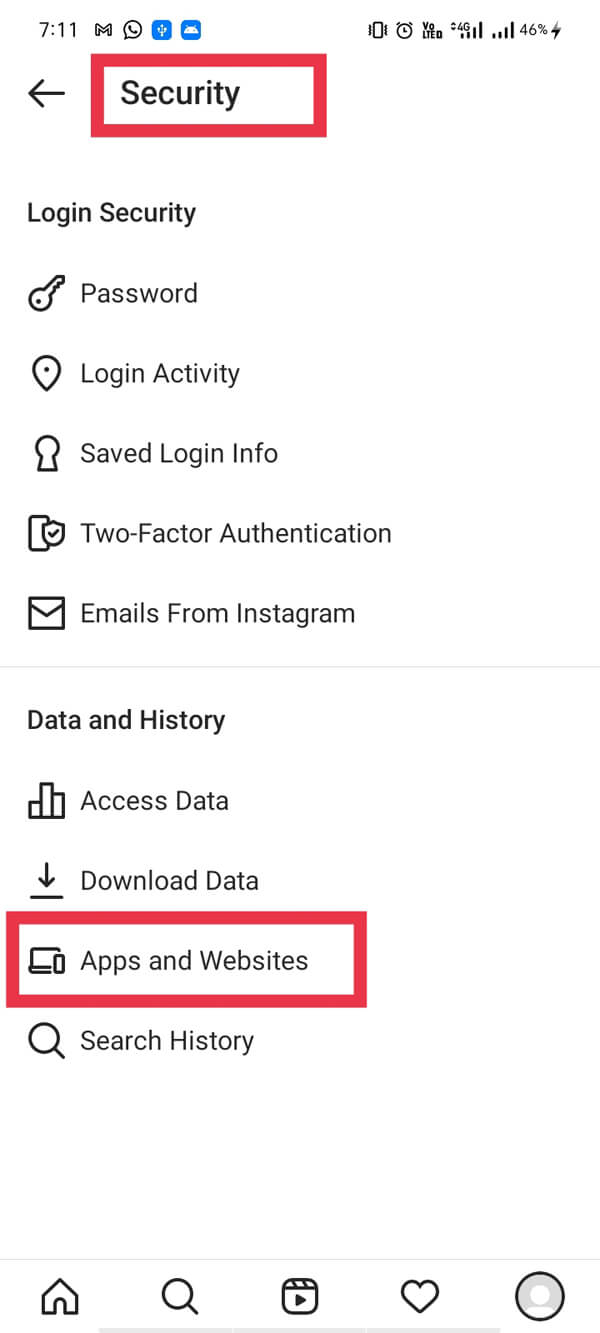
3. 이제 " 활성 "을 선택하고 지정된 목록에서 원하지 않는 모든 타사 앱/자동화 도구를 제거합니다.
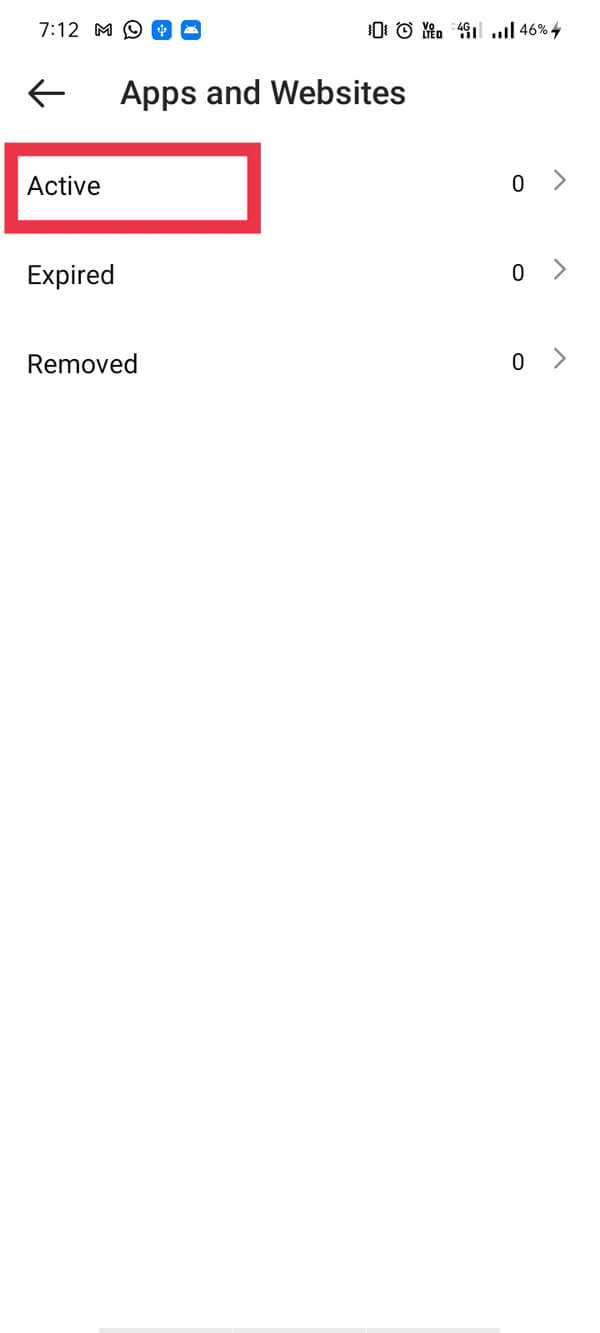
또는 방법 2에 제공된 비밀번호를 변경하면 모든 타사 앱에서 로그아웃됩니다.
3. 좋아요/댓글 속도를 늦추세요
마지막으로 가장 중요한 것은 다양한 게시물에 대한 좋아요와 댓글을 줄이는 것입니다. 단순히 게시물에 좋아요를 누르거나 댓글을 달면 행동이 차단되는 경우는 매우 드뭅니다. 그러나 너무 많이 하면 " 나중에 다시 시도 " 오류가 발생할 수 있습니다.
댓글을 달기에 좋은 간격은 게시물당 5분에서 10분입니다.
Instagram에서 이 오류가 얼마나 오래 지속됩니까?
" 나중에 다시 시도하십시오 " 오류는 대부분 3~5일 동안 지속됩니다. 오류의 지속 시간은 계정마다 다르며 이 블록에는 만료 시간이 없습니다. 따라서 오류 기간이 확실하지 않습니다 . 어떤 사용자에게는 몇 시간 동안 지속되고 어떤 사용자에게는 해제되는 데 며칠이 걸립니다.
추천:
- 수정 죄송합니다 Instagram에서 요청에 문제가 있었습니다
- 전체 크기 Instagram 사진을 보는 방법
- Steam 다운로드를 더 빠르게 하는 4가지 방법
- Android에서 자동 시작 앱을 비활성화하는 방법
" 나중에 다시 시도 "는 영구적인 차단이 아니며 조만간 귀하를 떠날 것입니다. 시도되고 테스트된 방법으로 가득 찬 위의 가이드를 따르면 이 오류가 수정되었을 것입니다. 제안 사항이나 방법이 있으면 아래 의견에 알려주십시오.
